
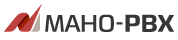
|
|
グループ電話帳
グループ電話帳は、内線グループもしくはパークグループが同一のユーザ間で共有することが可能な電話帳となります。 各グループについて3階層までの親子関係を設定可能で、部内共通、課内共通、チーム内共通といった組織毎の電話帳管理を行うことができます。 また、他の電話帳と同様、利用者がそれを参照したり電話発信(Click to Call)を行うことができます。 グループ電話帳は内線代表設定毎にグループを作成して管理を行います。 グループ電話帳は親子関係が設定されている場合、自グループと親グループの電話帳が表示されます。 所属するグループ電話帳の編集は許可されておりませんが「グループ電話帳の編集権限(ユーザ設定-オプション設定)」が与えられているユーザのみに編集が許可されます。 ※親となるグループ電話帳については編集は許可されません。 また、親子関係の設定については管理者アカウントでログインした場合のみ設定が可能です。なお、グループ電話帳は標準では有効となっておりません。 「システム管理」-「システム設定」-「電話帳機能」にて、グループ電話帳を有効とすることで利用可能となります。
グループ電話帳の設定
グループ電話帳全体の設定を行います。 グループ電話帳と連携するグループ(内線グループ/パークグループ)の設定及びグループ電話帳毎の最大登録件数を設定します。 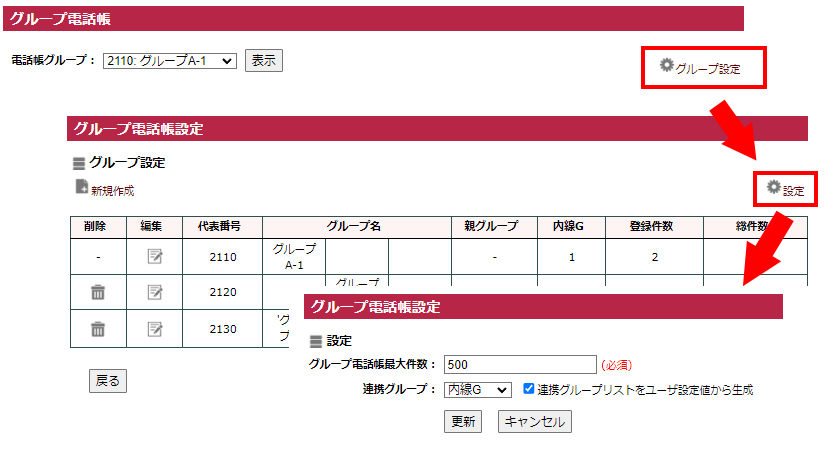
目次へ戻る グループの設定
現在設定されているグループ情報の表示とグループの設定を行います。 設定済みのグループの親子関係及び登録件数等の情報を表示します。 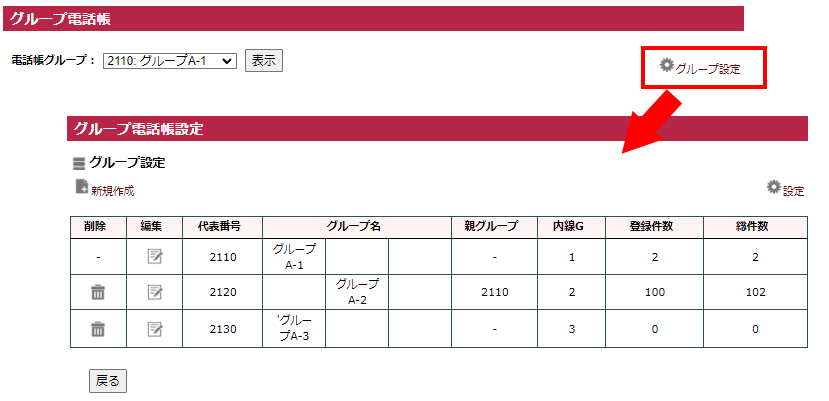
目次へ戻る グループ設定の新規作成
グループ設定を新規に登録します。
目次へ戻るグループ設定の一覧表示画面左上の なお、管理者アカウントでログイン時のみ作成が可能です。 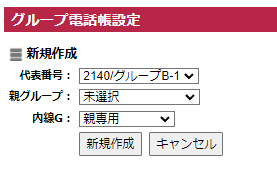
グループ設定の編集
登録済みのグループ設定の内容を変更します。
目次へ戻る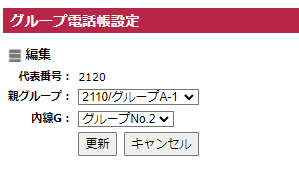
グループ設定の削除
登録済みのグループ設定の削除を行います。
目次へ戻る削除時に「グループ電話帳を削除」をチェックすることで、削除対象のグループに登録されている電話帳情報も合わせて削除を行います。 なお、親グループが設定されているグループ設定については削除アイコンが表示されず、削除を行うことができません。 設定されている子グループを全て削除後に削除を行ってください。 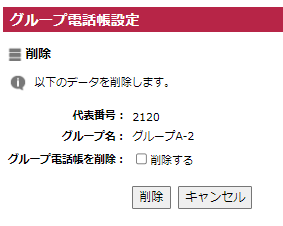 グループ電話帳の表示
現在登録されているグループ電話帳の一覧を電話番号の昇順で表示します。
目次へ戻る【管理者ユーザの場合】 グループ電話帳表示画面で電話帳グループのドロップダウンリストから対象のグループを選択し、表示ボタンを選択することで、指定されたグループに現在登録されているグループ電話帳の一覧を電話番号の昇順で表示します。 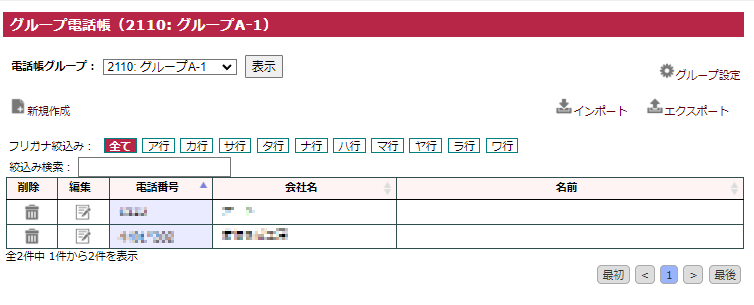 【グループに割り当てた内線代表ユーザ】 現在登録されているグループ電話帳の一覧を電話番号の昇順で表示します。 親グループが存在する場合、親グループに登録されている電話帳も表示されますが、編集(削除/新規作成/編集/インポート)を行うことはできません。 【ユーザの場合】 所属しているグループにグループ電話帳が設定されている場合のみ、現在登録されているグループ電話帳の一覧を電話番号の昇順で表示します。 親グループが存在する場合、親グループに登録されている電話帳も表示されます。 所属グループ、親グループ共に編集(削除/新規作成/編集/インポート)を行うことはできませんが「グループ電話帳の編集権限(ユーザ設定-オプション設定)」が与えられているユーザのみ、所属グループの編集(削除/新規作成/編集/インポート)を行うことができます。 ※親となるグループ電話帳については編集は許可されません。 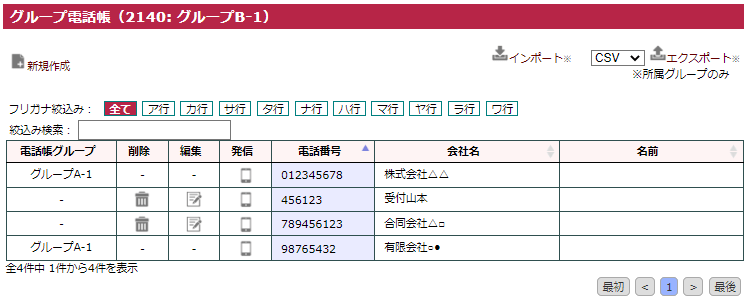
目次へ戻る グループ電話帳のソート
グループ電話帳の「電話番号」「会社名」「名前」の各列の先頭を選択することで、選択された項目での並び替えを行います。
列の先頭を選択する毎に昇順・降順を切替え、並び替えを行います。 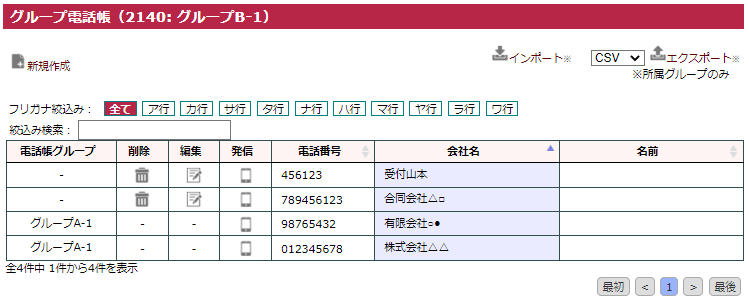 目次へ戻る グループ電話帳のフリガナ絞込み表示
グループ電話帳の中で、登録されているフリガナが指定したフリガナ行から始まるデータで表示データを絞込みます。
「全て」を指定した場合は、絞込みなしで表示します。 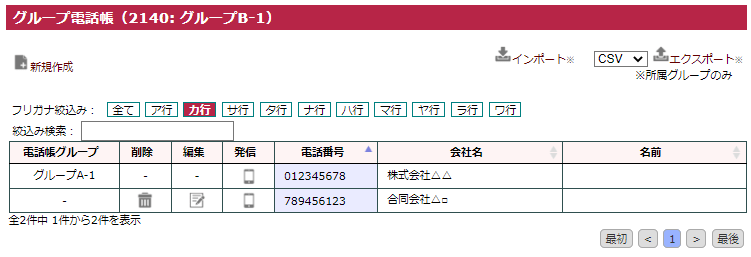 目次へ戻る グループ電話帳の絞込み検索
「電話番号」「会社名」「名前」「フリガナ」のうち、絞込み検索入力エリアに入力されたワードが含まれるデータを抽出して表示します。
入力エリアに文字を入力する毎に絞込みを行い、抽出されたデータの表示を行います。 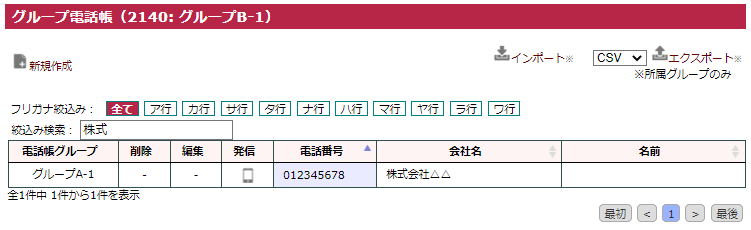 グループ電話帳の新規作成
グループ電話帳を新規に登録します。
目次へ戻るグループ電話帳の表示画面左上の なお、管理者、グループユーザ、グループに所属する内線ユーザの「グループ電話帳の編集権限(ユーザ設定-オプション設定)」が与えられているユーザのみ新規作成が可能です。 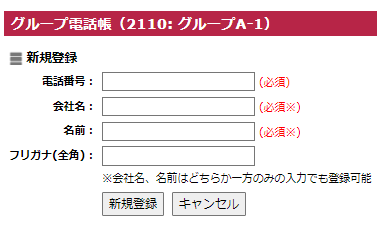
グループ電話帳の編集なお、管理者、グループユーザ、グループに所属する内線ユーザの「グループ電話帳の編集権限(ユーザ設定-オプション設定)」が与えられているユーザのみ編集が可能です。 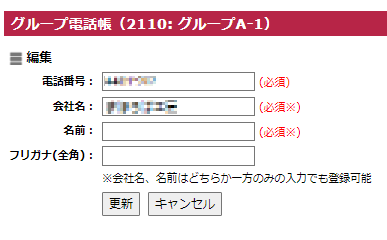
グループ電話帳からの削除なお、管理者、グループユーザ、グループに所属する内線ユーザの「グループ電話帳の編集権限(ユーザ設定-オプション設定)」が与えられているユーザのみ削除が可能です。 グループ電話帳からの発信なお、管理者でログインしている場合、グループに割り当てられている内線代表ユーザでログインしている場合は発信できません。 グループ電話帳のインポート
電話帳ファイル(CSVフォーマット)からグループ電話帳の登録を行います。
目次へ戻る※vCardフォーマットの出力ファイルはインポートできません。 グループ電話帳の表示画面右上の なお、管理者、グループユーザ、グループに所属する内線ユーザの「グループ電話帳の編集権限(ユーザ設定-オプション設定)」が与えられているユーザのみインポートが可能です。 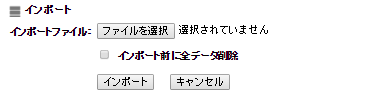
グループ電話帳のエクスポート
現在登録されているグループ電話帳を電話帳ファイルに出力します。
目次へ戻るグループ電話帳の表示画面右上の 管理者アカウントグループに割り当てられた内線代表アカウント、ユーザアカウント
グループに割り当てられた内線代表アカウント、ユーザアカウントでのログイン時は「CSVフォーマット」「vCardフォーマット」の選択が可能です。
CSVフォーマット選択時は所属するグループのみの出力になります。  vCardフォーマット選択時は出力する電話帳の選択が出来るようになります。 ※vCardフォーマットでの出力件数は最大2000件になります。 
エクスポート時のファイルフォーマット
エクスポート時に「CSVフォーマット」「vCardフォーマット」の選択が可能です。
目次へ戻る※vCardフォーマットの出力ファイルはインポートできません。スマートフォン等への連絡先登録にご利用頂けます CSVフォーマット
ファイル仕様 : CSV形式ファイル(カンマ(,)区切りファイル)
文字コード : Shift-JIS
vCardフォーマット
ファイル仕様 : vCard形式ファイル(電子名刺の標準規格フォーマット)
文字コード : UTF-8 スマートフォン等への連絡先登録にご利用頂けます。 |
|||||||||||||||||||||||||||||||||||||||||||||||||||||||||||||||||||||||||||||||||||||||||||||||||||||||||
| Copyright © 2016 Mahoroba Kobo, Inc. All Rights Reserved. |
